第22回.複数ブックよりデータを集める
他のブックを開いて指定シートの指定セル範囲のデータを取得する。
取得したデータを使って、目的の表を作り上げる。
これこそマクロVBAの真価が問われる処理でしょう。
これまでの内容を上手く組み合わせるだけです。
ポイントになりそうな部分を、ちょっと復習しましょう。
第17回.セルにブック・シートを指定する
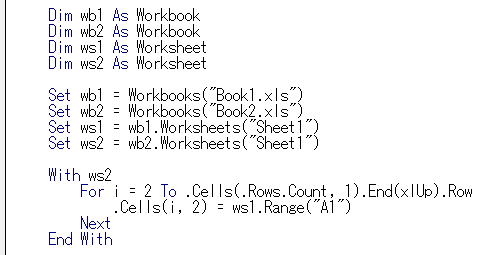
第19回.ブックを開く・閉じる・保存する


第21回.ファイル一覧を取得する
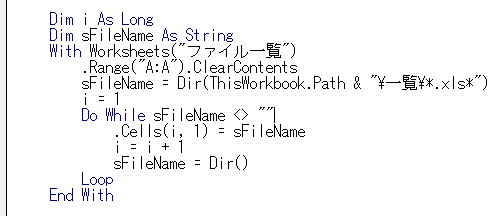
複数ブックよりデータを集めるVBA
この中の全てのExcelファイルの1番目のシートにある(A1セルからの連続する)表範囲のデータを全て集めてきます。
マクロを書くブックには、
・データ ・・・ 1行目に見出しを入れておきます。
・一覧 ・・・ ファイルの一覧を入れます
この2つのシートを用意しておきます。
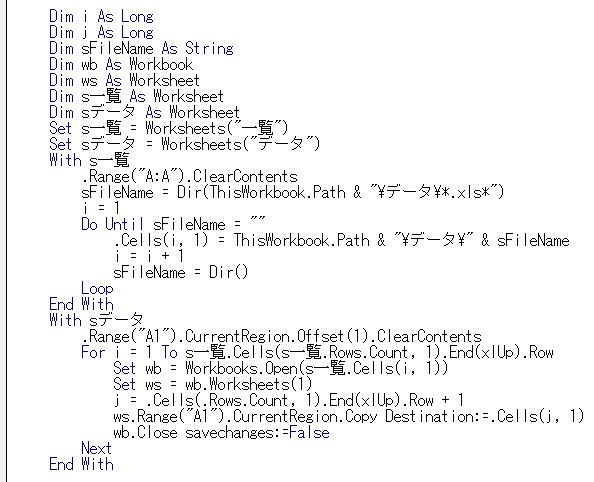
これが少々?かもしれません。
最終行 + 1
つまり、最終行の1行下という事です。
データの用意も、実際に書いてみることも、マクロを覚える上で大切な事なものです。
どんなデータを用意したら良いか、それは、どんなマクロかを理解することです。
そして、指を動かすことで、目と指の双方からの情報でより記憶に残ります。
ステップイン(F8)で動きを確認しましょう。
これ以外に、マクロVBAを習得する道はありません。
同じテーマ「マクロVBA再入門」の記事
第19回.ブックを開く・閉じる・保存する(Workbooks,Open,Close,Save,SaveAs)
第23回.複数のプロシージャーを連続で動かす(Callステートメント)
新着記事NEW ・・・新着記事一覧を見る
正規表現関数(REGEXTEST,REGEXREPLACE,REGEXEXTRACT)|エクセル入門(2024-07-02)
エクセルが起動しない、Excelが立ち上がらない|エクセル雑感(2024-04-11)
ブール型(Boolean)のis変数・フラグについて|VBA技術解説(2024-04-05)
テキストの内容によって図形を削除する|VBA技術解説(2024-04-02)
ExcelマクロVBA入門目次|エクセルの神髄(2024-03-20)
VBA10大躓きポイント(初心者が躓きやすいポイント)|VBA技術解説(2024-03-05)
テンキーのスクリーンキーボード作成|ユーザーフォーム入門(2024-02-26)
無効な前方参照か、コンパイルされていない種類への参照です。|エクセル雑感(2024-02-17)
初級脱出10問パック|VBA練習問題(2024-01-24)
累計を求める数式あれこれ|エクセル関数応用(2024-01-22)
アクセスランキング ・・・ ランキング一覧を見る
1.最終行の取得(End,Rows.Count)|VBA入門
2.セルのコピー&値の貼り付け(PasteSpecial)|VBA入門
3.変数宣言のDimとデータ型|VBA入門
4.繰り返し処理(For Next)|VBA入門
5.RangeとCellsの使い方|VBA入門
6.ブックを閉じる・保存(Close,Save,SaveAs)|VBA入門
7.メッセージボックス(MsgBox関数)|VBA入門
8.セルのクリア(Clear,ClearContents)|VBA入門
9.並べ替え(Sort)|VBA入門
10.ブック・シートの選択(Select,Activate)|VBA入門
このサイトがお役に立ちましたら「シェア」「Bookmark」をお願いいたします。
記述には細心の注意をしたつもりですが、
間違いやご指摘がありましたら、「お問い合わせ」からお知らせいただけると幸いです。
掲載のVBAコードは動作を保証するものではなく、あくまでVBA学習のサンプルとして掲載しています。
掲載のVBAコードは自己責任でご使用ください。万一データ破損等の損害が発生しても責任は負いません。
